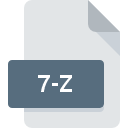
Filendelsen 7-Z
7z Compressed Archive
-
DeveloperIgor Pavlov
-
CategoryArchive Files
-
Popularitet0 ( votes)
Hvad er 7-Z fil?
7-Z er en filtypenavn, der ofte er tilknyttet 7z Compressed Archive filer. 7z Compressed Archive format blev udviklet af Igor Pavlov. 7-Z filformat er kompatibelt med software, der kan installeres på systemplatform. 7-Z-fil hører til kategorien Archive Files ligesom 619 andre filnavneudvidelser, der er anført i vores database. Den mest populære software, der understøtter 7-Z filer, er 7-Zip. På det officielle websted for Igor Pavlov udvikler finder du ikke kun detaljerede oplysninger om softwaren 7-Zip, men også om 7-Z og andre understøttede filformater.
Programmer, der understøtter 7-Z filtypenavn
7-Z filer kan findes på alle systemplatforme, inklusive mobil, men alligevel er der ingen garanti for, at hver enkelt understøtter sådanne filer korrekt.
Hvordan åbner jeg filen 7-Z?
At være ude af stand til at åbne filer med 7-Z udvidelse kan have forskellige oprindelser. På den lyse side er de mest opståede problemer vedrørende 7z Compressed Archive filer ikke komplekse. I de fleste tilfælde kan de adresseres hurtigt og effektivt uden hjælp fra en specialist. Følgende er en liste over retningslinjer, der hjælper dig med at identificere og løse filrelaterede problemer.
Trin 1. Download og installer 7-Zip
 Den mest almindelige årsag til sådanne problemer er manglen på korrekte applikationer, der understøtter 7-Z filer installeret på systemet. Løsningen på dette problem er meget enkel. Download 7-Zip og installer det på din enhed. Over finder du en komplet liste over programmer, der understøtter 7-Z filer, klassificeret efter systemplatforme, som de er tilgængelige for. Den sikreste metode til at downloade 7-Zip installeret er ved at gå til udviklerens websted (Igor Pavlov) og downloade softwaren ved hjælp af medfølgende links.
Den mest almindelige årsag til sådanne problemer er manglen på korrekte applikationer, der understøtter 7-Z filer installeret på systemet. Løsningen på dette problem er meget enkel. Download 7-Zip og installer det på din enhed. Over finder du en komplet liste over programmer, der understøtter 7-Z filer, klassificeret efter systemplatforme, som de er tilgængelige for. Den sikreste metode til at downloade 7-Zip installeret er ved at gå til udviklerens websted (Igor Pavlov) og downloade softwaren ved hjælp af medfølgende links.
Trin 2. Kontroller versionen af 7-Zip og opdater om nødvendigt
 Hvis problemer med åbning af 7-Z filer stadig opstår, selv efter installation af 7-Zip, er det muligt, at du har en forældet version af softwaren. Kontroller udviklerens websted, om en nyere version af 7-Zip er tilgængelig. Softwareudviklere implementerer muligvis support til mere moderne filformater i opdaterede versioner af deres produkter. Hvis du har en ældre version af 7-Zip installeret, understøtter den muligvis ikke 7-Z-format. Den seneste version af 7-Zip skal understøtte alle filformater, der er kompatible med ældre versioner af softwaren.
Hvis problemer med åbning af 7-Z filer stadig opstår, selv efter installation af 7-Zip, er det muligt, at du har en forældet version af softwaren. Kontroller udviklerens websted, om en nyere version af 7-Zip er tilgængelig. Softwareudviklere implementerer muligvis support til mere moderne filformater i opdaterede versioner af deres produkter. Hvis du har en ældre version af 7-Zip installeret, understøtter den muligvis ikke 7-Z-format. Den seneste version af 7-Zip skal understøtte alle filformater, der er kompatible med ældre versioner af softwaren.
Trin 3. Tildel 7-Zip til 7-Z filer
Efter installation af 7-Zip (den seneste version) skal du sikre dig, at det er indstillet som standardapplikation til at åbne 7-Z filer. Processen med at knytte filformater til standardapplikation kan variere i detaljer afhængigt af platform, men den grundlæggende procedure er meget ens.

Proceduren for at ændre standardprogrammet i Windows
- Vælg posten fra filmenuen, som du får adgang til ved at højreklikke på 7-Z-filen
- Klik på og vælg derefter
- Det sidste trin er at vælge indstilling levere katalogstien til den mappe, hvor 7-Zip er installeret. Det eneste, der er tilbage, er at bekræfte dit valg ved at vælge Brug altid denne app til at åbne 7-Z-filer og klikke på .

Proceduren for at ændre standardprogrammet i Mac OS
- Ved at klikke på højre museknap på den valgte 7-Z fil åbner du filmenuen og vælger
- Åbn afsnittet ved at klikke på dets navn
- Vælg 7-Zip og klik på
- Hvis du fulgte de foregående trin, skulle der vises en meddelelse: Denne ændring anvendes til alle filer med 7-Z udvidelse. Klik derefter på knappen for at afslutte processen.
Trin 4. Kontroller 7-Z for fejl
Hvis problemet stadig opstår efter følgende trin 1-3, skal du kontrollere, om filen 7-Z er gyldig. At være ude af stand til at få adgang til filen kan relateres til forskellige problemer.

1. Kontroller, at det pågældende 7-Z ikke er inficeret med en computervirus
Hvis 7-Z faktisk er inficeret, er det muligt, at malware blokerer for, at den åbnes. Skan straks filen ved hjælp af et antivirusværktøj, eller scan hele systemet for at sikre, at hele systemet er sikkert. Hvis scanneren opdagede, at 7-Z-filen er usikker, skal du fortsætte som instrueret af antivirusprogrammet for at neutralisere truslen.
2. Kontroller, om filen er beskadiget eller beskadiget
Modtog du den pågældende 7-Z-fil fra en anden person? Bed ham / hende om at sende det en gang til. Under kopieringsprocessen af fil kan der opstå fejl, hvilket gør filen ufuldstændig eller beskadiget. Dette kan være kilden til problemer med filen. Når du downloader filen med filtypenavnet 7-Z fra internettet, kan der opstå en fejl, der resulterer i ufuldstændig fil. Prøv at downloade filen igen.
3. Kontroller, om din konto har administratorrettigheder
Nogle filer kræver forhøjede adgangsrettigheder for at åbne dem. Log ind med en administrativ konto, og se Hvis dette løser problemet.
4. Sørg for, at systemet har tilstrækkelige ressourcer til at køre 7-Zip
Hvis systemet er under høje belastninger, kan det muligvis ikke håndtere det program, du bruger til at åbne filer med 7-Z udvidelse. I dette tilfælde skal du lukke de andre applikationer.
5. Kontroller, om du har de seneste opdateringer til operativsystemet og driverne
Seneste versioner af programmer og drivere kan hjælpe dig med at løse problemer med 7z Compressed Archive filer og sikre sikkerheden på din enhed og operativsystem. Det kan være tilfældet, at 7-Z-filerne fungerer korrekt med opdateret software, der adresserer nogle systemfejl.
Filkonvertering 7-Z
Filkonverteringer fra endelsen 7-Z til et andet format
Filkonverteringer fra et andet format til filen 7-Z
Vil du hjælpe?
Hvis du har yderligere oplysninger om filendelsen 7-Z, vil vi være taknemmelige, hvis du deler dem med brugerne af vores service. Brug formularen placeres her og sende os dine oplysninger, der bekymrer filen 7-Z.

 Windows
Windows 
